微软经典Windows操作系统,办公一族得力助手
立即下载,安装Windows7
如何使用小白一键重装系统安装win xp呢?有网友想把电脑安装成win xp系统,但是又不知道该怎么操作。小编推荐使用小白一键重装系统软件,下面就来分享下小白一键重装系统安装win xp的方法。
工具/原料:
系统版本:win xp 专业版
品牌型号:华为MateBook X Pro
软件版本:小白一键重装系统 v2990
方法/步骤:
方法一:一键重装xp系统
这种方法是在电脑可以正常使用的情况下在线安装,具体步骤如下:
1、小白一键重装系统安装win xp怎么操作呢?首先下载安装小白一键重装系统软件,打开后选择在线重装,点击要安装的xp系统,点击下一步。
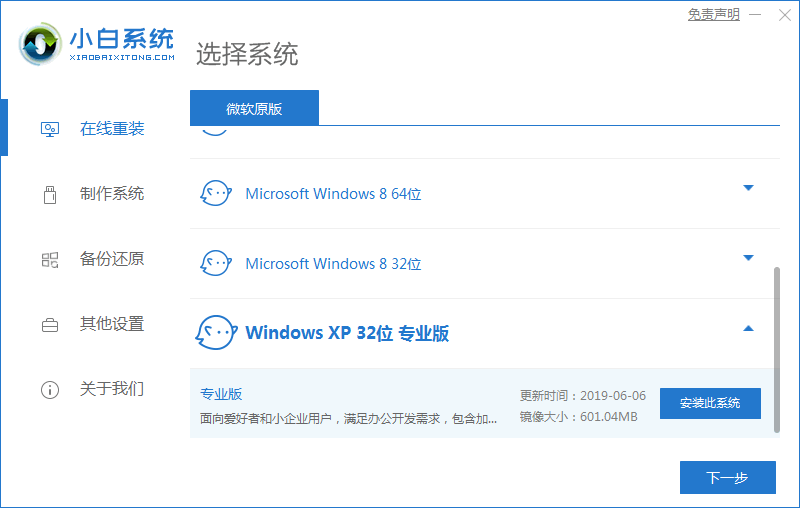
2、等待软件下载搜集安装系统所需要的各种资源。
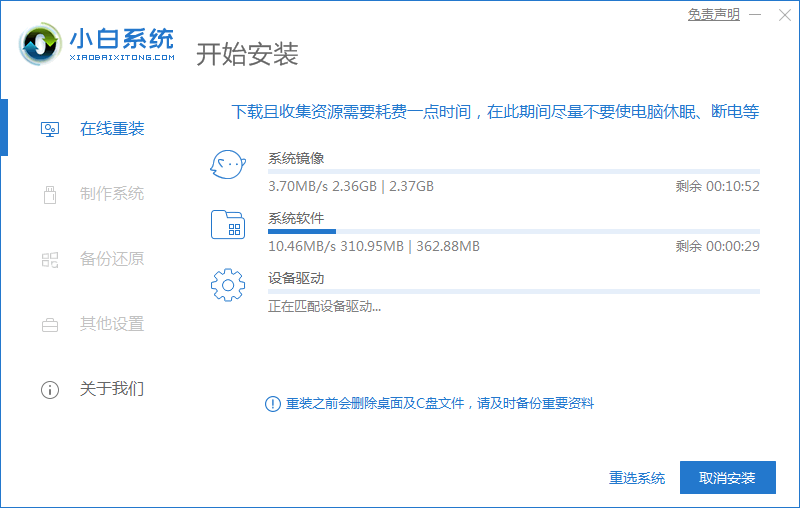
4、提示系统安装环境部署完毕后,点击立即重启。
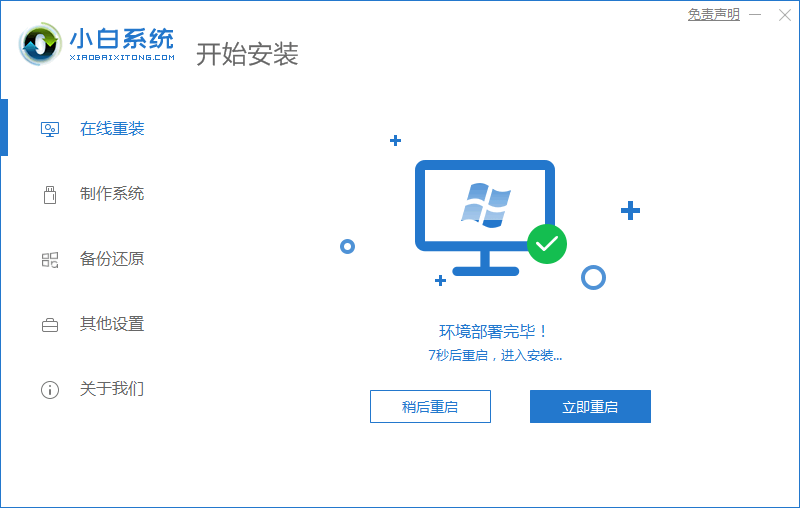
5、进入启动管理器界面,选择第二项回车。
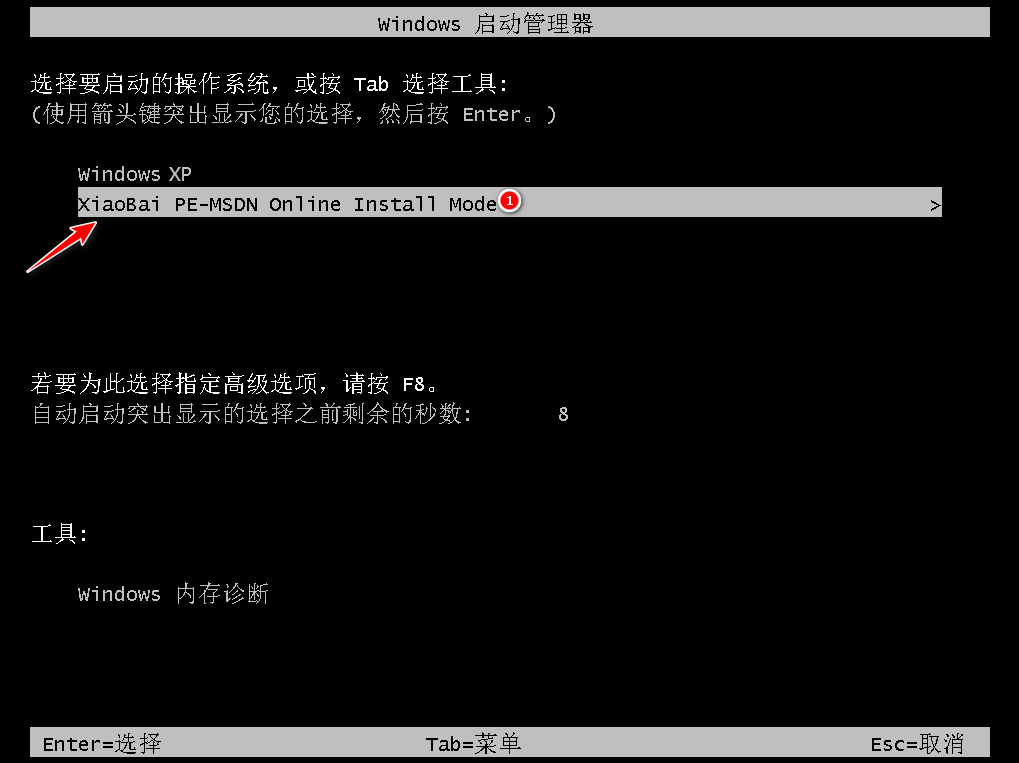
6、等待系统格式化分区自动安装。
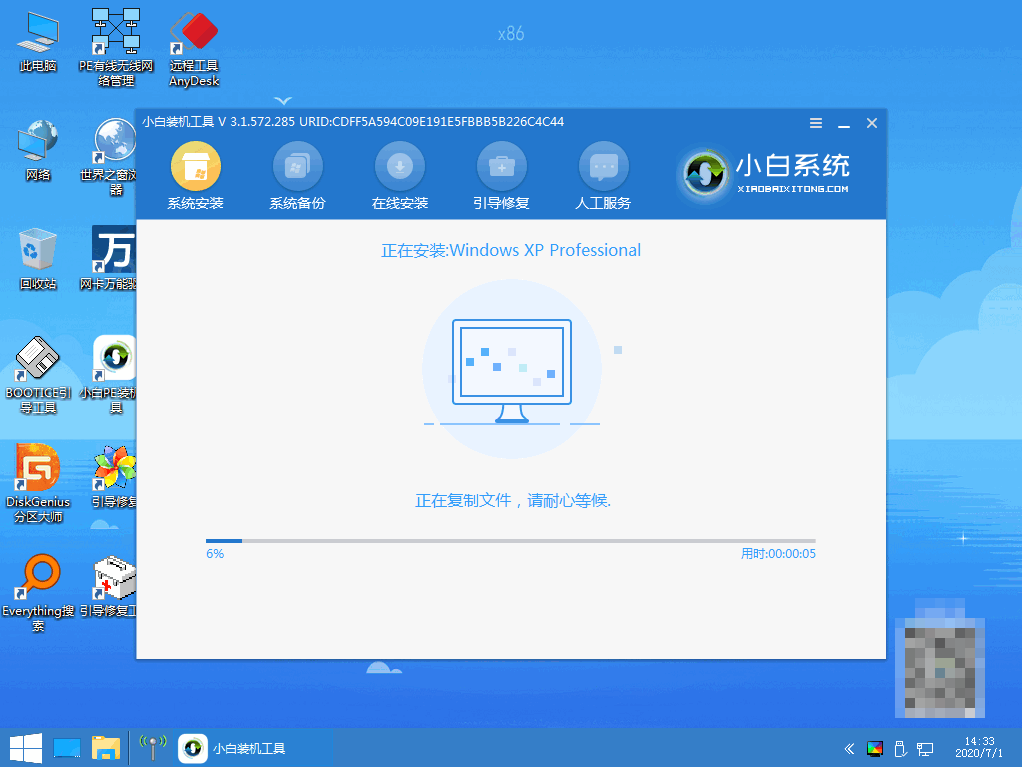
7、安装完后点击自动重启。
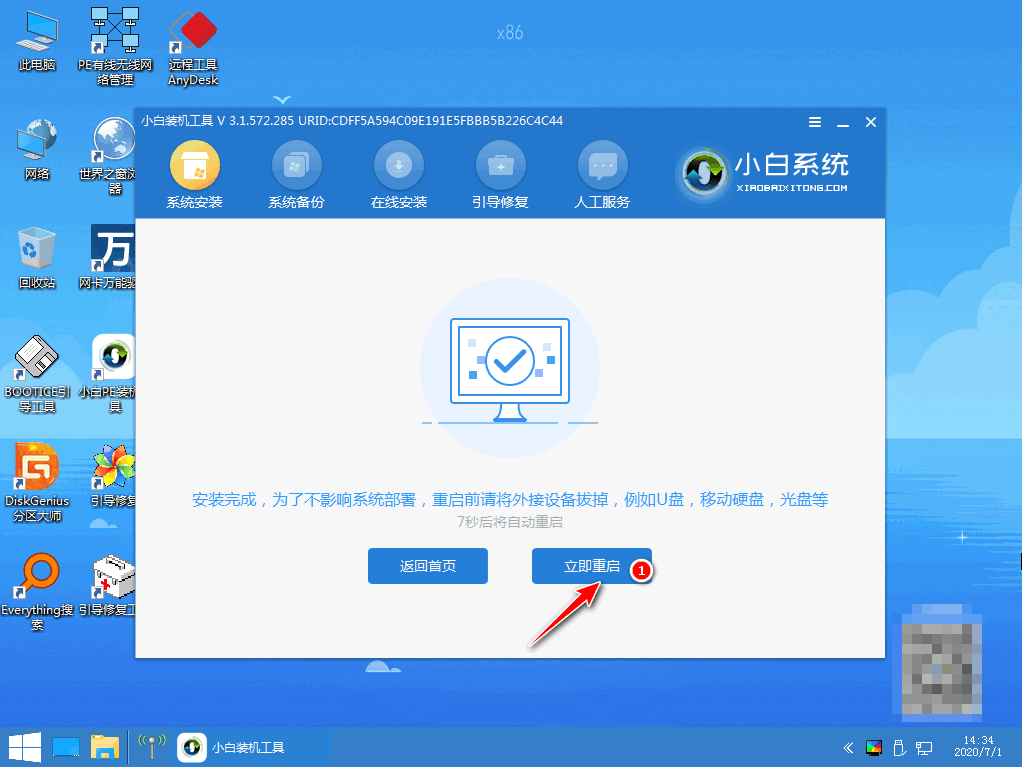
8、输入产品秘钥。
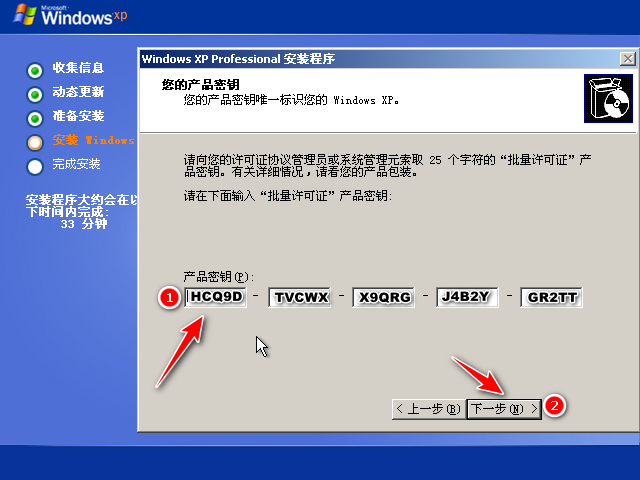
9、等待系统自动进入到系统桌面,完成。
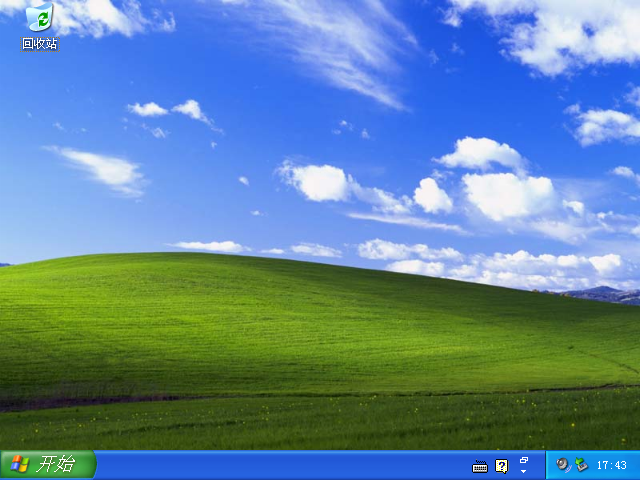
方法二:u盘重装xp系统
这种方法是电脑进不去系统的情况下使用最佳,具体步骤如下:
1、下载小白软件后,将u盘插入好用的电脑,打开软件,点击开始制作启动盘。
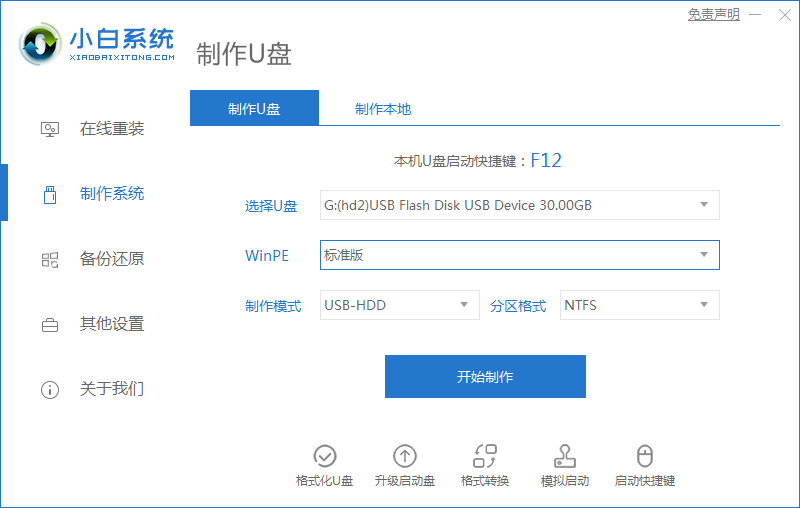
2、选择好要制作的系统版本,这里选择win xp 32位,点击开始制作。
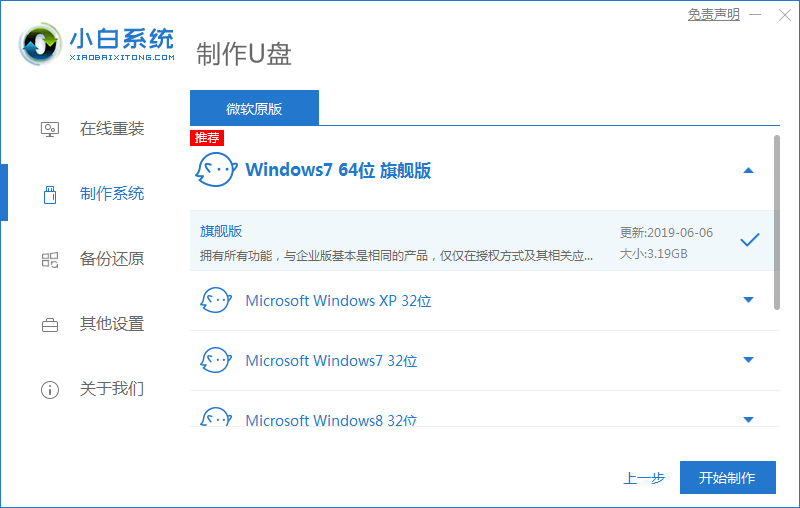
3、确认好已备份好所有资料,点击确定。
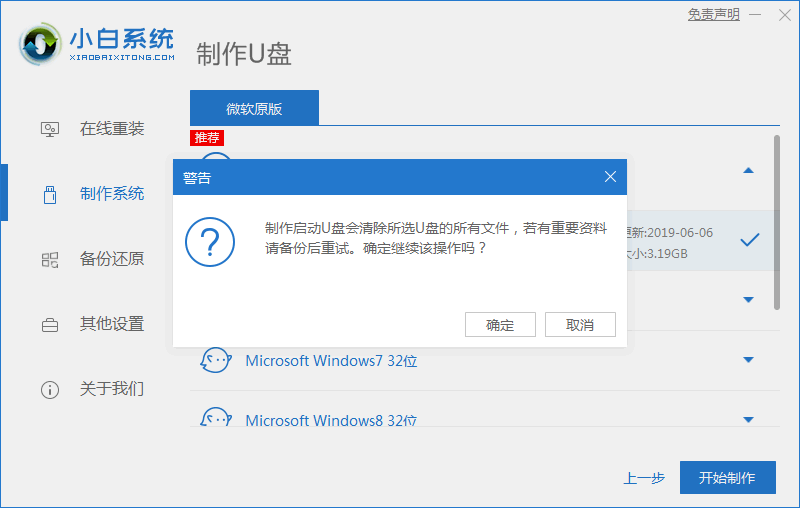
4、等待下载安装系统所需要的各种资源。
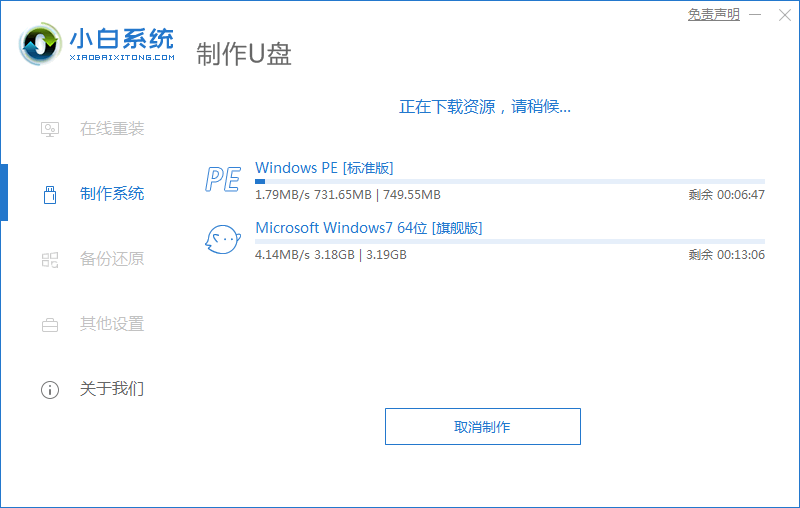
5、提示u盘制作完成后点击取消。
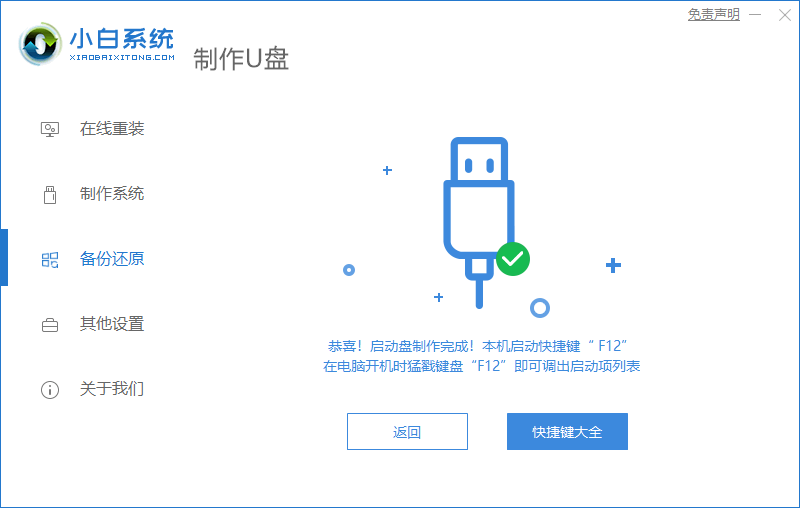
6、将u盘插入要安装系统的电脑,开机按启动热键进入系统,选择usb选项,回车。
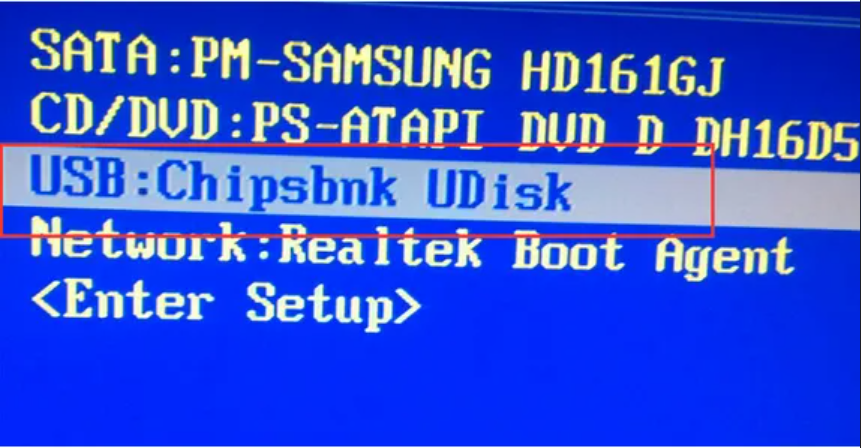
7、等待系统自动安装。
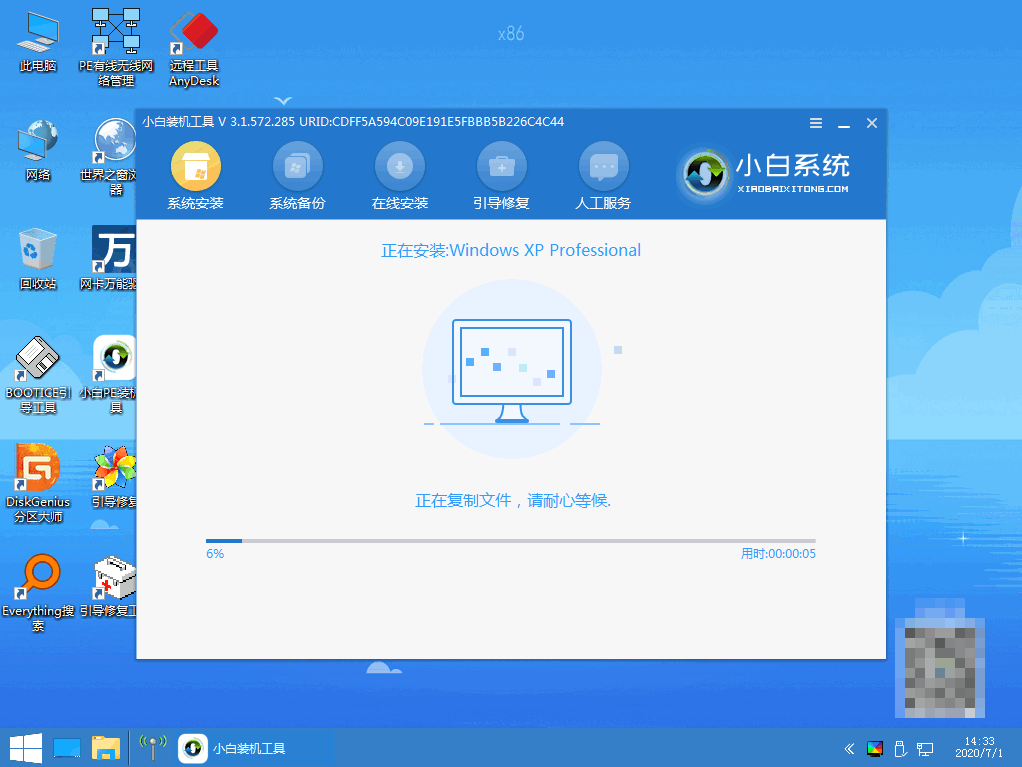
8、提示安装完成后点击立即重启。
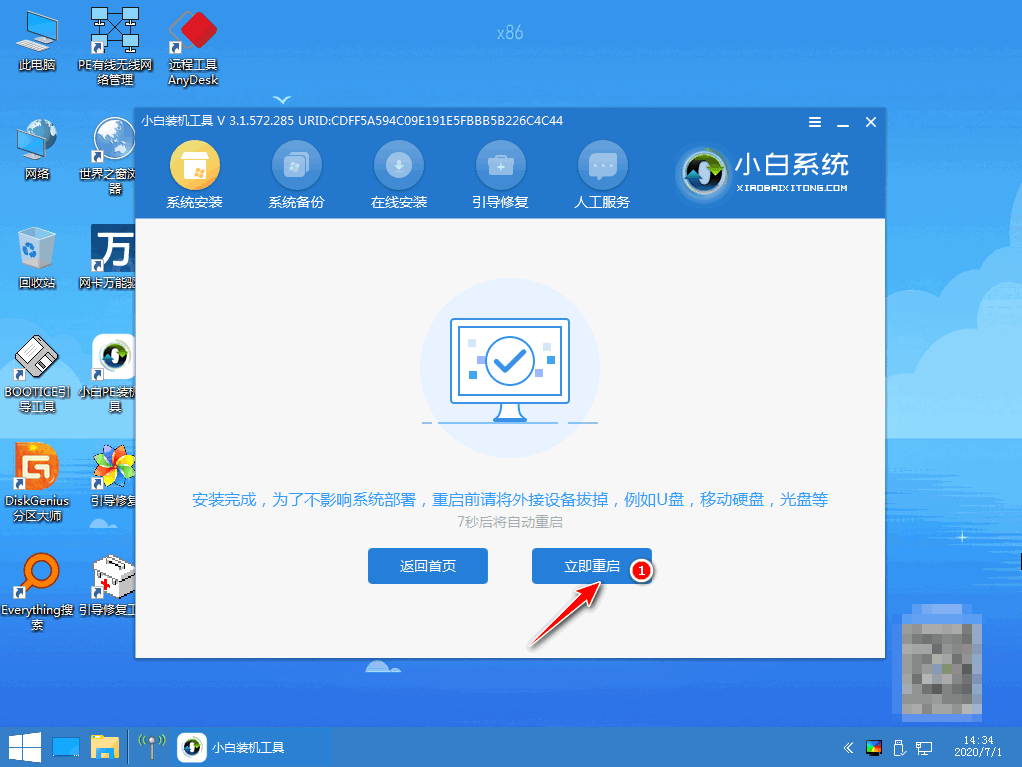
9、按提示输入产品秘钥。
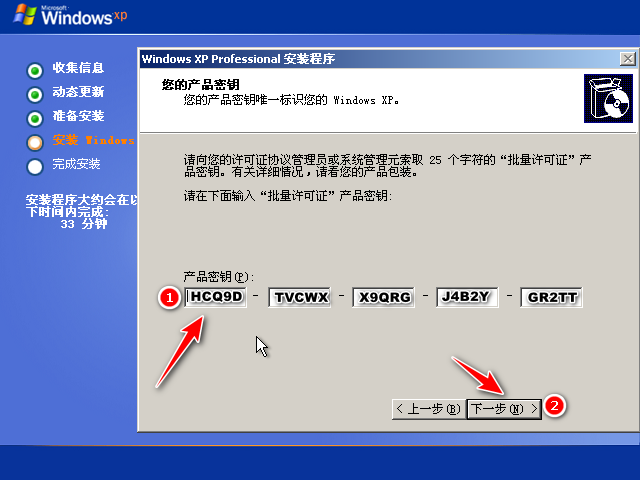
10、经过反复重启后,最近进入系统桌面,安装完成。
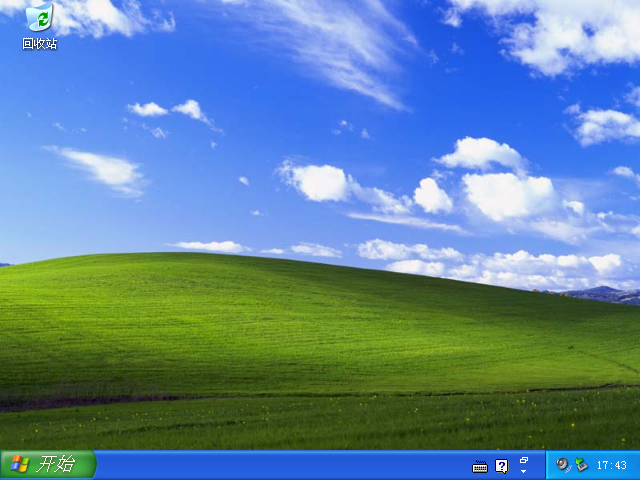
总结:
以上就是小编整理分享的小白一键重装系统安装win xp的方法,用过的朋友都给与了高度评价,不会的朋友可以按照以上步骤操作,希望能帮助到大家。